Как да използвате PS4 контролер на Xbox Series X или S
Какво да знаете
- Най-лесният начин да играете игри Xbox Series X/S с PS4 контролер е като използвате услугата за стрийминг на игри Xbox Game Pass.
- Можете също да изтеглите Xbox игри на вашия компютър и да ги играете с вашия PS4 контролер.
Тази статия обяснява как да използвате PS4 контролер на Xbox Series X или S, за да играете игри, използвайки Xbox облачни игри и Game Pass на вашия телефон или компютър.
Можете ли да използвате PS4 контролер на Xbox Series X или S?
Въпреки известно объркване по въпроса, всъщност не можете да използвате PS4 контролер на вашия Xbox Series X или S. Докато PS4 контролерите използват Bluetooth точно като Xbox контролерите, вашият Xbox, независимо от поколението, просто не е настроен да работи с PS4 контролер. Можете да използвате PS4 контролер на PS5, но само за да играете на старите си игри за PS4.
Ако искате да играете игри от следващо поколение с PS4 контролер, най-добрият ви залог е да играете в облак Xbox Game Pass облачни игри на телефона си или Game Pass Ultimate на вашия компютър.
Всеки с членство в Xbox Game Pass Ultimate може да използва игри в Xbox Cloud с компютър с Windows 10, iPhone или iPad, както и устройства с Android, като използва браузър. Посетете xbox.com/play чрез Microsoft Edge, Chrome или Safari на вашия компютър, iPhone или iPad и започнете да играете стотици игри Xbox Game Pass.

Как да играете игри Xbox Series X/S с PS4 контролер
Най-лесният начин да играете игри Xbox Series X/S с PS4 контролер е стрийминг на игри с Xbox Game Pass. Това изисква PS4 контролер, абонамент за Game Pass и съвместим телефон. Ще сдвоите своя контролер с телефона, ще предавате поточно игри от Xbox Series X/S към телефона и ще ги играете с помощта на PS4 контролера.
Ето как да играете игри Xbox Series X/S на вашия телефон с Android с PS4 контролер:
На вашия PS4 контролер натиснете и задръжте PS бутон (между аналоговите стикове) и Бутон за споделяне едновременно, докато светлинната лента започне да мига.
Активиране Bluetooth на телефона си, ако още не сте го направили.
Навигирайте до Настройки > Свързани устройства на телефона си.
-
Докоснете Сдвоете ново устройство.
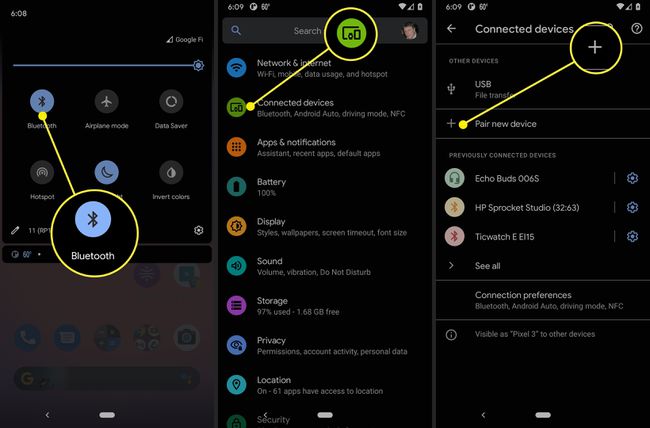
-
Изберете Безжичен контролер от списъка и докоснете Двойка.

Инсталирайте приложението Xbox Game Pass, ако все още не сте го направили, и влезте.
Отворете приложението Xbox Game Pass.
Докоснете ОБЛАК за да виждате само облачни игри.
Докоснете играта, която искате да играете.
-
Докоснете ИГРАЙТЕ.

-
Започнете да играете на вашата игра Xbox Series X/S с вашия PS4 контролер.

Вземете щипка за телефон DualShock 4 и монтирайте телефона си към вашия контролер за най-добро изживяване.
Как да играете игри Xbox Series X/S с PS4 контролер на компютър
По-голямата част от игрите, които се предлагат чрез абонамента за Game Pass Ultimate, са за Xbox One, но същата точна услуга също има игри Xbox Series X/S и с времето ще се отдалечи от заглавията на Xbox One. За да играете игри Xbox Series X/S на вашия компютър с PS4 контролер, всичко, което трябва да направите, е да настроите своя PS4 контролер с вашия компютър, да изтеглите играта, която искате да играете, и да я играете.
Ето как да играете игри Xbox Series X/S на вашия компютър с PS4 контролер:
Настройте вашия PS4 контролер да работи с вашия компютър.
-
Изтеглете и инсталирайте приложението Xbox на вашия компютър, ако още не сте го направили.
Можете да получите приложението Xbox направо от Microsoft.
-
Стартирайте приложението Xbox.
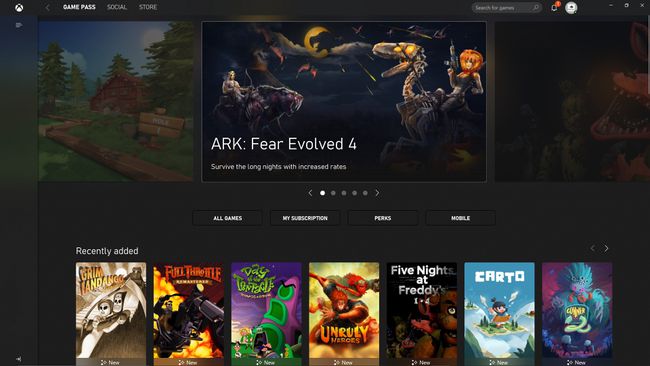
-
Щракнете върху игра искаш да играеш.

Предлагат се както Xbox One, така и Xbox Series S/X игри. Microsoft прави всички свои заглавия на първа страна достъпни на компютър, както и избрани заглавия на трети страни.
-
Щракнете върху Инсталирай.
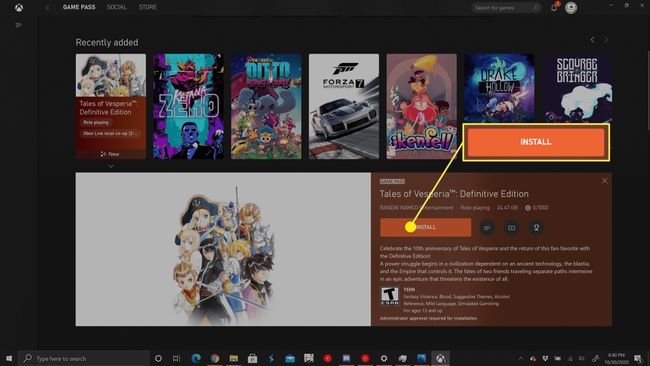
Когато играта приключи с инсталирането, щракнете Играйте.
